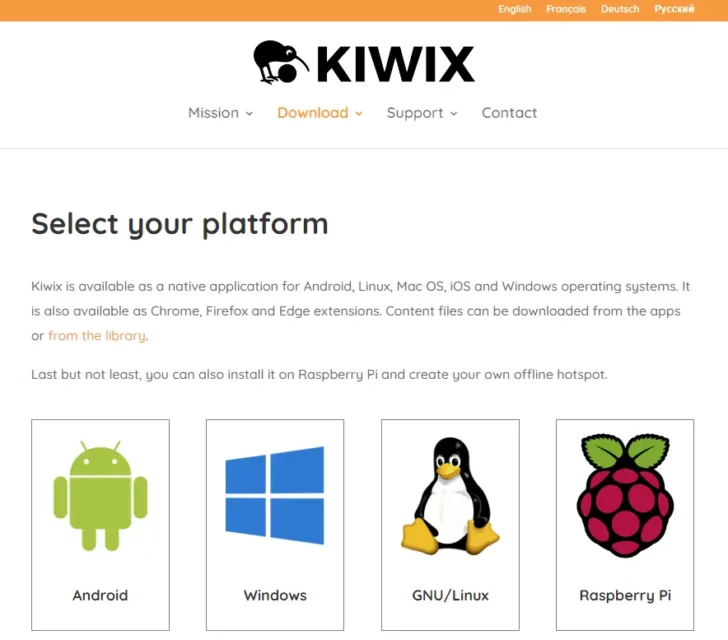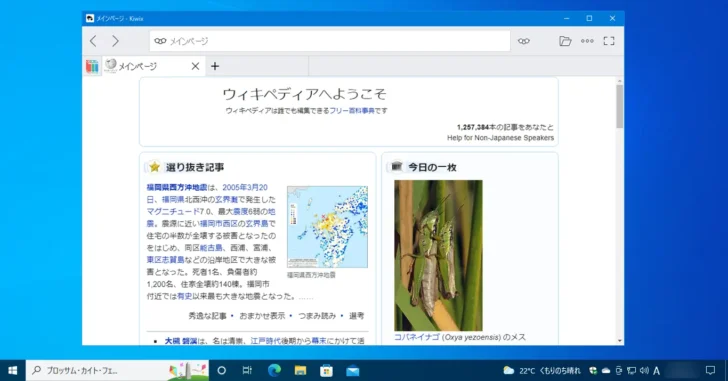
オンラインのフリー百科事典として有名な「Wikipedia(ウィキペディア)」は、多くの方が一度は利用したことがあると思いますが、実はウィキペディアのコンテンツは、ダウンロードしてインターネットに接続していないオフラインで閲覧できるのをご存じでしょうか?
そこでここでは、インターネットに接続していないオフラインでウィキペディアを閲覧できるツール「Kiwix」を紹介します。
ウィキペディアでは、定期的にコンテンツのデータベースダンプを作成しており、だれでも自由にダウンロードすることができ、個人的な利用やオフラインでの利用などが認められています。
目次
Kiwixをダウンロード&起動する
まず、ウィキペディアのデータをダウンロードして閲覧するためのツール「Kiwix」を、以下の公式サイトからダウンロードします。
ここでは例として、Windows版(64bit 121MB)をダウンロードしていますが、それ以外にもさまざまなプラットフォーム(Android/Linux/iOS/macOS/ブラウザ拡張機能 など)に対応しています。
次に、ダウンロードしたZIPファイルを解凍し、フォルダー内の「kiwix-desktop.exe」をダブルクリックして実行します。

Kiwix Readerが起動するので、画面右上の「…」をクリックして、表示されるメニューから「設定」を選択します。
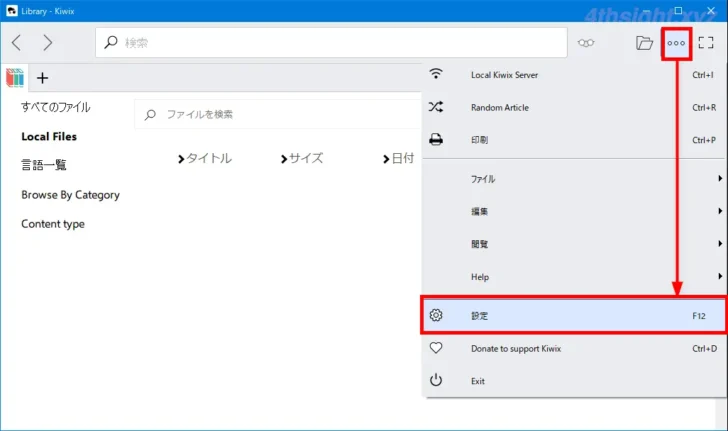
設定画面が表示されるので「Download directory」にある「Browse」をクリックして、ウィキペディアのデータを保存するフォルダーを指定します。
なお、ウィキペディアのダウンロードデータのサイズは10GBを超えるため、空き容量に余裕のある場所を指定しましょう。
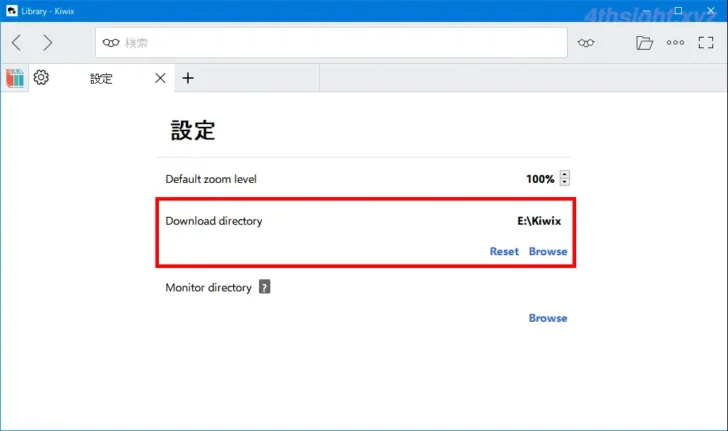
ウィキペディアのデータをダウンロードする
次に、画面左側のメニューから「言語一覧」をクリックして「日本語(Japanese)」が選択されていることを確認してから「すべてのファイル」をクリックします。
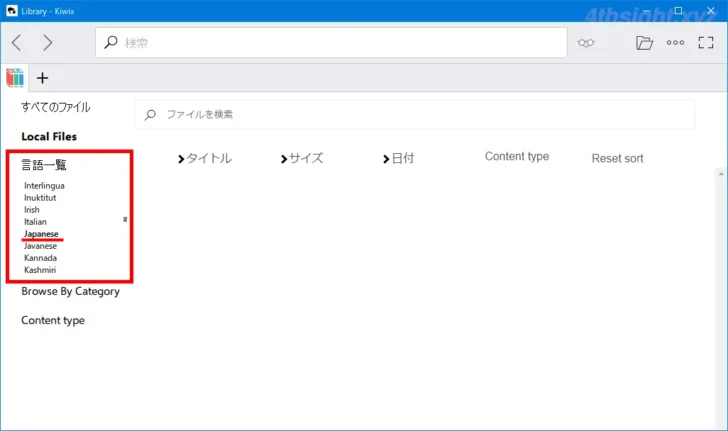
ダウンロード可能なコンテンツが一覧表示されるので、タイトルに「Wikipedia」と表示されているものの中から、必要なコンテンツの横にある「Download」をクリックします。
画像を含むすべてのデータをダウンロードしたいときは、Content type列にPicturesと表示されている行の「Download」をクリックし、画像が不要なときはContent type列が空欄の行の「Download」をクリックします。
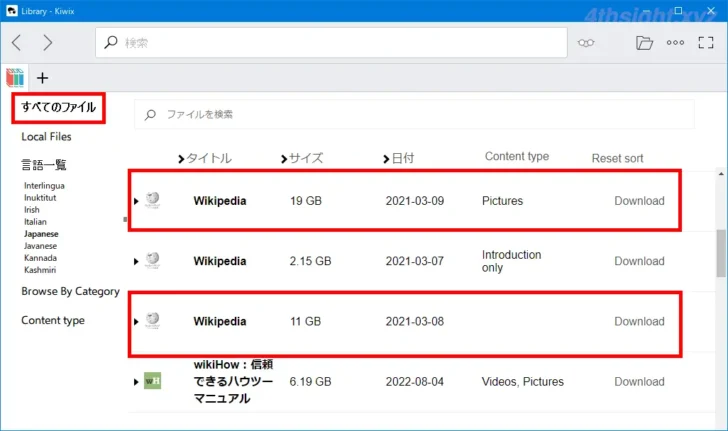
データのダウンロードが開始されるので、完了するまで待ちます。
なお、データ量は画像を含む場合では19GB、画像無しでも11GBとかなり大きいため、ダウンロードの完了までには、通信速度にもよりますがおおむね30分から1時間程度はかかります。
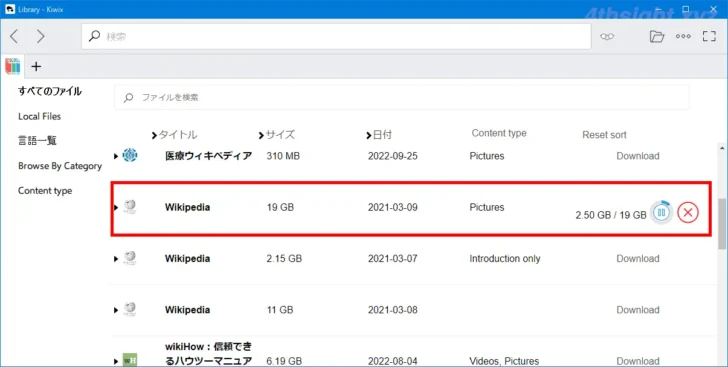
ダウンロード中の画面
オフラインでウィキペディアを閲覧する
データのダウンロードが完了すると「Download」の表示が「Open」に変わるので、クリックします。
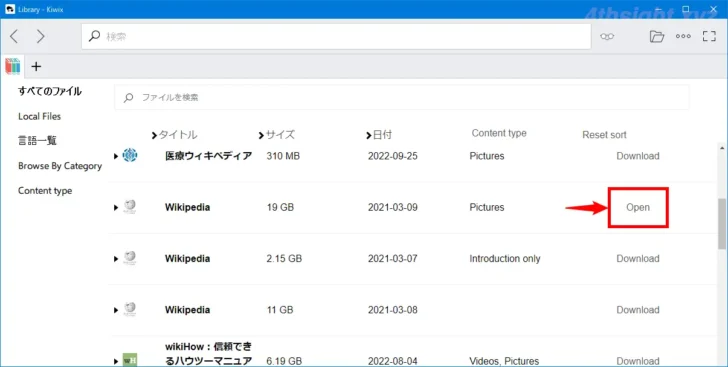
すると、以下の画面のようにウィキペディアのページが表示されます。
各項目のページは、Webブラウザでウィキペディアを閲覧するときとほぼ同じデザインで表示され、ページの拡大/縮小、全画面表示、ページ内の検索などができます。
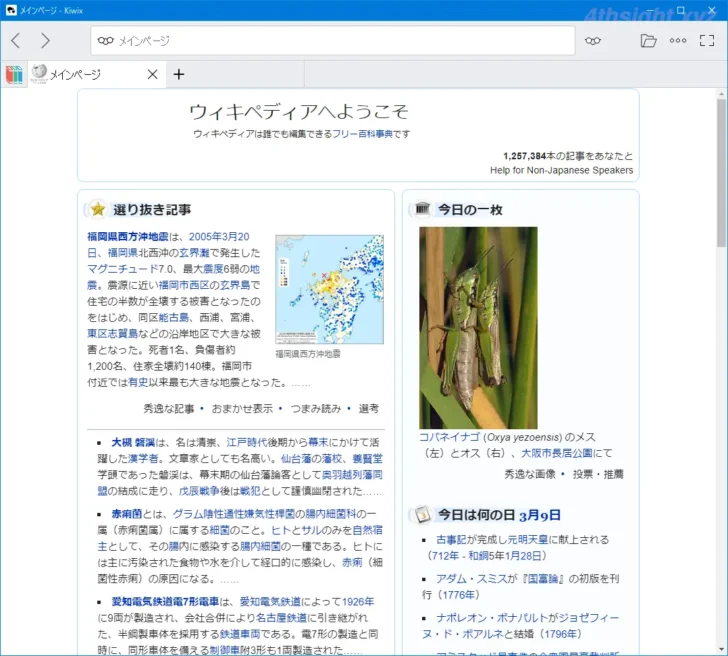
また、表示しているページを印刷したり、PDFファイルとしてエクスポートすることもできます。
あとがき
Kiwixでダウンロードできる日本語版ウィキペディアのデータは2021年3月時点のデータと少し古いですが、ウィキペディアを使って調べごとをすることが多く、ときにはオフライン環境でも利用したいとお思いの方であれば、USBメモリなどに保存しておけば、いつでも利用できて便利ですよ。